İPhone / iPad'inize iOS 12 Beta Nasıl Gidilir?
Spekülasyonlara göre, bu büyük olasılıklaApple, esas olarak işletim sisteminin en son yineleme işleminde, iOS 12'de güvenlik ve genel kararlılığa odaklanacaktır. Gelecek nesil iOS 12'nin AR teknolojisinde, Siri gelişmelerinde, animoji ve çok amaçlı işlemlerinde büyük değişikliklerle geleceği doğrulandı. kullanıcı FaceTime etkileşimleri ve diğer pek çok değişiklik ve gelişme. Yeni iPhone 2018'den daha eski iPhone 5'lere olan uyumluluğuyla, kullanıcılar lansman konusunda çok hevesli ve iOS 12 Beta için heyecanlı hissediyorlar. İPhone'unuz / iPad'inizde iOS 12 Beta sürümünü indirmek için ihtiyacınız olan her şey buradayız.
Bölüm 1: iPhone / iPad'de iOS 12 Beta Nasıl İndirilir
iOS 12 kesinlikle bazı büyük gelişmelere sahip olacakve iOS 11'de şu anda yaşanmış tüm sorunların çaresine bakacaktır. Dolayısıyla, gerçekte nasıl bir deneyim olduğunu öğrenmek istiyorsanız, iOS 12 Beta indirme kopyasını kullanma şansını kaçırmamalısınız. Eğer bir Geliştirici hesabınız yoksa, iOS 12 Beta uygulamasını doğrudan indirebilirsiniz:
1. iPhone / iPad'inizde Safari'yi başlatın ve arama kutusundaki aşağıdaki bağlantıyı kopyalayın.
https://www.tenorshare.com/downloads/service/iOS_12_Beta_Profile.mobileconfig
2. Bir yapılandırma profili göstermek için Ayarlar'ı açmanız istendiğinde, Devam etmesine izin ver üzerine dokunun.
3. Mevcut iOS 12 developer beta sürümünü göreceğiniz Yazılım Güncelleme ekranına yönlendirileceksiniz.
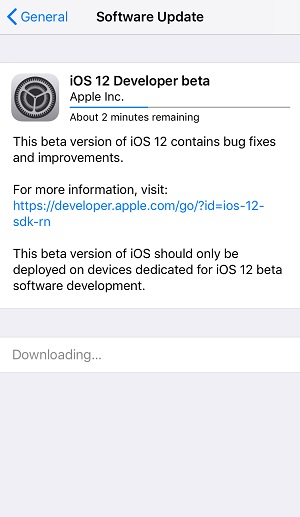
4. Şimdi şifrenizi girin ve sağ üst köşedeki Kur düğmesine basın. Değişiklikleri uygulamak için cihazınızı yeniden başlatmanız gerekir.

Bu şekilde iOS 12 Beta’yı bilgisayarınıza yükleyebilirsiniz.Geliştirici hesabına veya IPSW dosyalarına sahip olmasanız bile iPhone'u kolayca kullanın. Cihazınızın yeterince pilli olduğundan ve Wi-Fi'ye bağlı olduğundan emin olun. Kolayca iOS 12 Beta.
Bölüm 2: iOS 12 Beta'yı Geliştirici Hesabıyla Kurma
4 Haziran’da WWDC 2018’den sonra AppleBir geliştirici hesabınız varsa iOS 12. ilk beta sürümü, sen güncelleme olup olmadığını kontrol etmek, Ayarlar veya https://idmsa.apple.com/IDMSWebAuth/login?appIdKey=891bd3417a7776362562d2197f89480a8547b108fd934911bcbea0110d07f757&path=%2Fdownload% gelen IPSW dosyaları indirebilirsiniz 2F & rv = 1 "rel =" nofollow. Bundan sonra, iTunes yardımıyla IPSW dosyalarını cihazınıza manuel olarak aktarın. Aşağıda ayrıntılı adımlar vardır:
1. Önce, iTunes'un en son sürümünü yüklediğinizden emin olun ve cihazınızı onunla bağlayın.
2. Özet paneline girmek için cihazınızın simgesine tıklayın. Mac kullanıyorsanız, Güncelleştirmeyi Denetle düğmesini aynı anda tıklatırken Seçenek tuşunu basılı tutun. Windows kullanıcıları için, Shift butonudur.
3. iOS beta yazılımı görüntüsünü seçmenize izin veren bir pencere açılacaktır.

4. Güncellemeye başlamak için Aç'ı tıklayın. Bundan sonra, cihazınız otomatik olarak yeniden başlatılacak ve ağın kurulumu tamamlamasını isteyecektir.
Bu, geliştiriciyseniz veya elinizde bir iOS 12 beta profiline sahipseniz iOS 12 Beta'yı doğru şekilde elde etmektir!
Ekstra İpuçları: Nasıl iPhone, iPad iOS 12 Beta Profil çıkarmak
İOS 12 Beta, çoğunlukla test içinBir şekilde, sürümün sabit olmadığını veya iPhone'unuzda düzgün şekilde çalışmadığını görüyorsanız, en iyi seçenek iOS 12 beta'yı kaldırmak ve başlatılan resmi sürüme geçmektir. Bunu https://www.tenorshare.com/products/reiboot.html veya iTunes'un yardımıyla yapabilirsiniz. İşte iOS 12 beta’yı silme adımları:
Tenorshare ReiBoot kullanın:
1. İlk önce, bilgisayarınızda Tenorshare ReiBoot yazılımını indirin.
2. iPhone X / 8 / 8Plus / 7 / 7Plus / 6 / 6S / 5 / 5S / SE telefonunuzu ve bilgisayarınızı USB kablosuyla birlikte bağlayın.
3. Cihazınızı Hızlıca Kurtarma Moduna sokmak için Kurtarma Moduna Gir'i tıklayın.

4. Ardından “Tüm iOS Sıkışması Onar” seçeneğini seçin ve işleme devam etmek için “Şimdi Onar” düğmesine dokunun.
5. Kurulacak en yeni resmi iOS sürümünü edinmek için İndir düğmesine tıklayın.
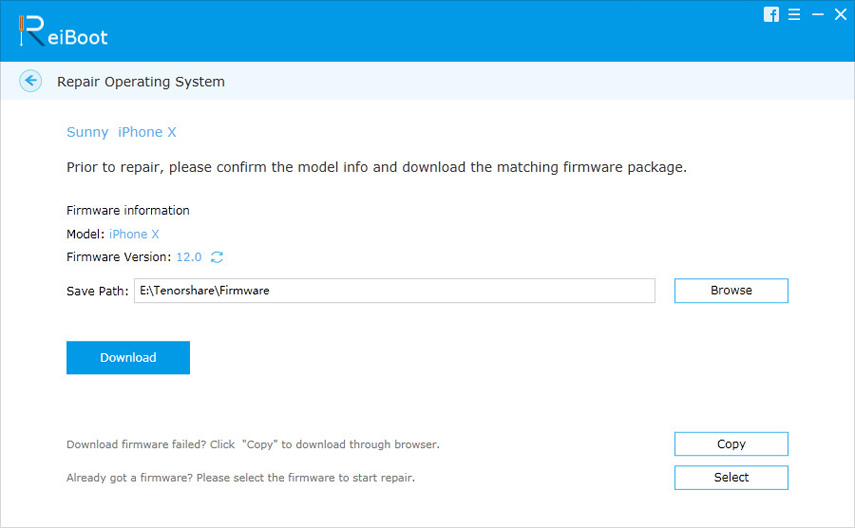
6. İndirme işlemi tamamlandıktan sonra, iPhone / iPad'inize yeni üretici yazılımını yüklemek için “Onarmaya Başla” düğmesine dokunun.

Cihazınız kendiliğinden yeniden başlatılır ve Beta sürümünün iOS 12 görevlisine güncellenmesiyle başarılı bir şekilde kaldırdınız.
İTunes'u kullanın:
1. Öncelikle, en son iTunes'u edinin ve güncel bir yedekleme yapın; böylece bu şekilde cihazınızdaki tüm içerik silinir.

2. Şimdi, bir USB kablosu kullanarak iPhone / iPad'inizi PC'ye bağlayın.
3. Aşağıdaki yöntemlerle cihazınızı Kurtarma Moduna getirin:
iPhone X / 8/8 Plus: Sesi Aç düğmesine ve ardından Sesi Kıs düğmesine hızlıca basın ve kiralayın. İTunes düğmesine bağlanın ekranını görene kadar Yan tuşunu basılı tutun.
iPhone 7/7 Plus: iTunes'a Bağlan ekranı görünene kadar Güç düğmesini ve Ses Kısma düğmesini aynı anda basılı tutun.
iPhone 6s ve önceki sürümler, iPad, iPod: Güç ve Ana Ekran düğmesini, Kurtarma Modu ekranını görene kadar basılı tutun.

4. Geri yükle seçeneğini seçin ve tüm işlemin bitmesini bekleyin.
Artık iTunes, yalnızca önceki Beta sistemini kaldıracak ve ilgili cihazınızdaki en yeni non-iOS'a güncelleme yapacak.
Öyleyse, iOS 12 Beta 1'inizi nasıl alacağınızWWDC 2018'den başlatılmıştır. Bu yöntemler, varsa veya bir Geliştirici hesabınız yoksa, her iki durumda da size yardımcı olabilir. Hemen iPhone veya iPad'inizde çalışmasını sağlamak için bu adımları izleyin. Dikkatli bir şekilde yaptığınızdan emin olun, aksi halde bir tuğlalı cihaza bırakabilirsiniz. Tenorshare ReiBoot'un herhangi bir hıçkırık olmadan başarılı bir indirme ve yürütme için ve ayrıca indirme sonrasında yaşanan herhangi bir takılı kalmış sorun varsa, gitmenizi kesinlikle öneririz.
Bu makaleyi beğendiyseniz, aşağıda paylaşmayı ve yorum yapmayı unutmayın!









